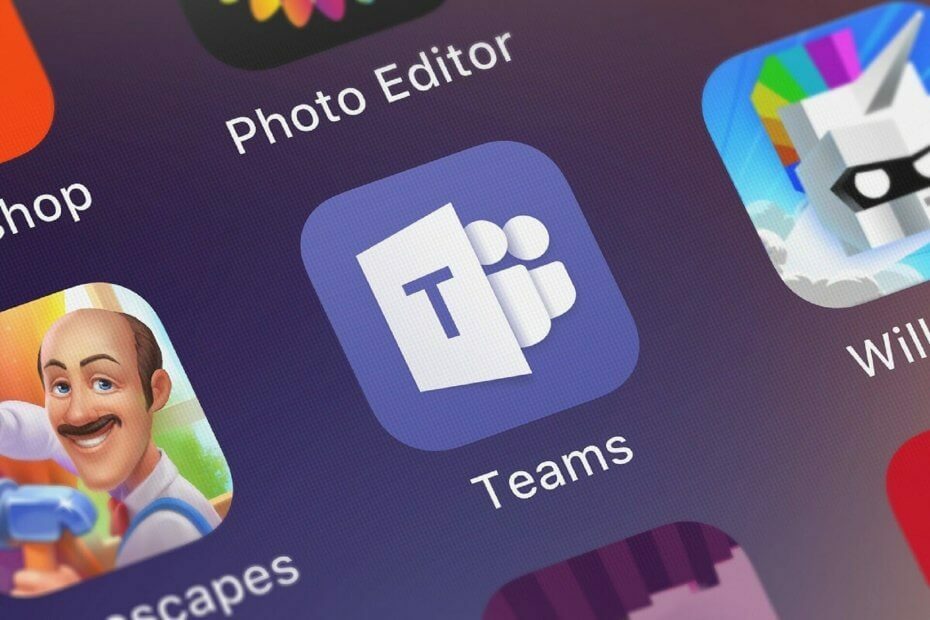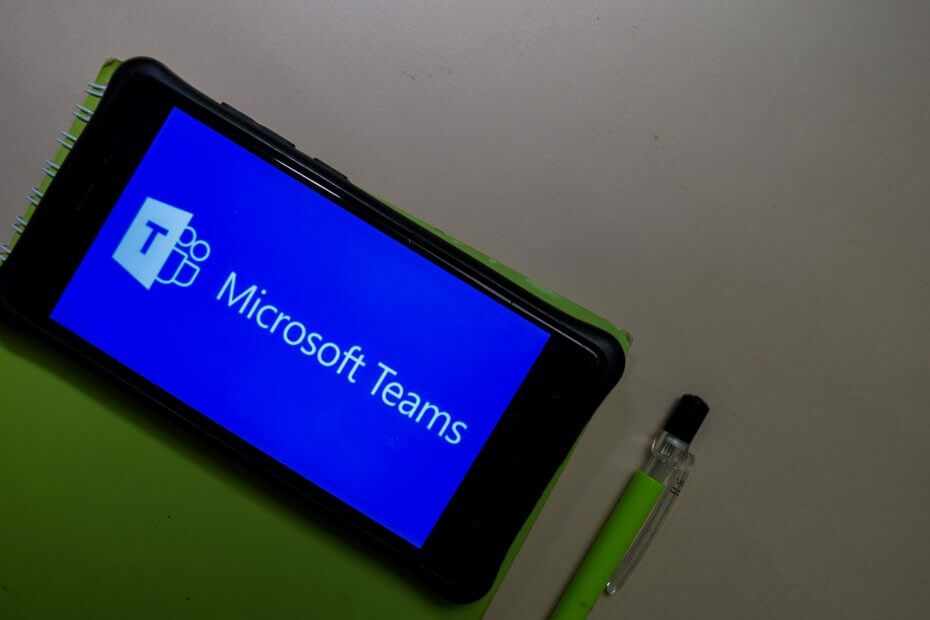Težko pričakovana funkcija je tukaj v javnem predogledu.
- Microsoft je uvedel funkcijo prostorskega zvoka za Teams.
- Zdaj v javnem predogledu ga lahko preizkusite s temi preprostimi koraki.
- Vendar pa še ne deluje za uporabnike brezžičnih slušalk.

XNAMESTITE TAKO, DA KLIKNETE NA PRENOS DATOTEKE
- Prenesite Restoro PC Repair Tool ki prihaja s patentiranimi tehnologijami (patent na voljo tukaj).
- Kliknite Zaženi skeniranje da poiščete težave z operacijskim sistemom Windows, ki bi lahko povzročale težave z računalnikom.
- Kliknite Popravi vse za odpravo težav, ki vplivajo na varnost in delovanje vašega računalnika.
- Restoro je prenesel 0 bralcev ta mesec.
Nedolgo po objavi načrtov za novejšo generacijo ekip, Microsoft je prenovil svojo priljubljeno aplikacijo za telekonference s funkcijo prostorskega zvoka.
Funkcija je prispela Javni predogled za več izbranih insajderjev. Ko so vklopljeni, uporabniki žičnih stereo slušalk ali vgrajenih zvočnikov postavijo glasove udeležencev po odru virtualnega sestanka, kar zagotavlja bolj realističen in privlačen pogovor.
Prostorski zvok prinaša poglobljeno zvočno pokrajino naslednje generacije na sestanke Teams pri uporabi žičnih stereo slušalk ali vgrajenih stereo zvočnikov. Prostorizira glasove udeležencev na odru vizualnega sestanka v pogledu galerije. To pomaga narediti pogovore bolj naravne, poveča občutek prisotnosti zvoka in omogoči lažje sledenje pogovoru, ko govori več ljudi skupaj.
Glede na to pa to, da je funkcija samo za insajderje, pomeni, da je prostorski zvok v Microsoft Teams morda še daleč od doseganja glavnega časa in še ni na voljo uporabnikom brezžičnih slušalk.
Če vas še vedno zanima, kako naj deluje, se pridružite javnemu predogledu Teams in sledite tem korakom.
Kako aktivirati prostorski zvok v Microsoft Teams
Pred pridružitvijo sestanku
1. Izberite slušalke/stereo
2. Pojdi do Nastavitve naprave podokno na vaši desni.
3. Vklopite Prostorski zvok preklop.

Med srečanjem
1. V zgornjem desnem kotu zaslona kliknite trojne pike več
2. Pojdi do nastavitve ➜ Naprave

3. Izberite slušalke/stereo zvočnike
4. Vklopite Prostorski zvok preklop.

Glede na to dejstvo, da je funkcija samo za insajderje, pomeni tudi, da lahko tu in tam naletite na nekaj težav in jih lahko prijavite prek središča za povratne informacije.
Kaj menite o funkciji prostorskega zvoka v Microsoft Teams? Sporočite nam v komentarjih!
Imate še vedno težave? Popravite jih s tem orodjem:
SPONZORIRANO
Če zgornji nasveti niso rešili vaše težave, se lahko vaš računalnik sooči z globljimi težavami s sistemom Windows. Priporočamo prenos tega orodja za popravilo računalnika (ocenjeno odlično na TrustPilot.com), da jih preprosto obravnavate. Po namestitvi preprosto kliknite Zaženi skeniranje in nato pritisnite na Popravi vse.